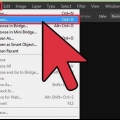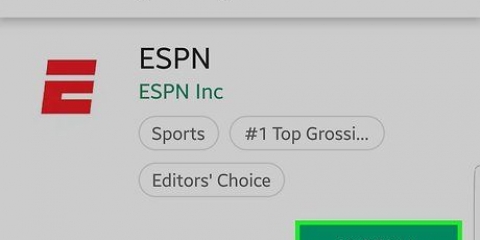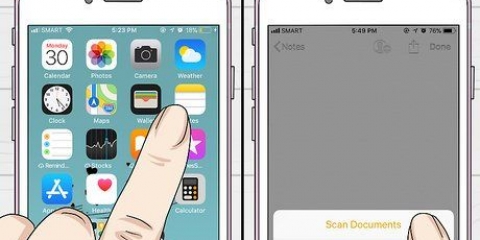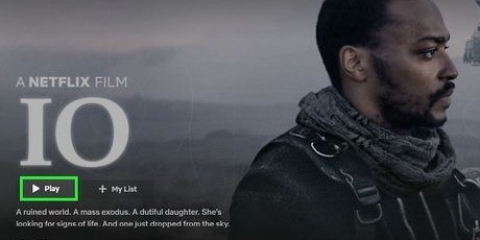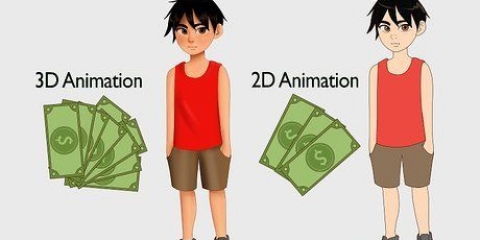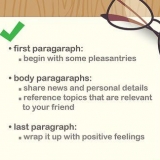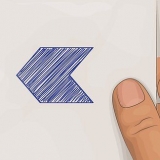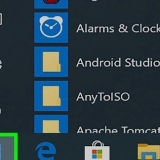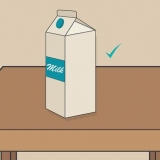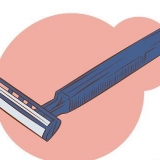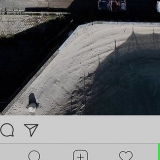Sie können die gleiche Methode verwenden, um ein Objekt in der Mitte der Auswahl statt in der Mitte des Bildes zu zentrieren. Jetzt drück nicht Strg/⌘ Befehl+ein um alle auszuwählen, aber verwenden Sie das Auswahlwerkzeug, um einen benutzerdefinierten Bereich im Bild anzugeben. Wenn Sie das folgende Verfahren befolgen, wird das Bild im ausgewählten Bereich zentriert. 

Die Position dieser Schaltflächen kann je nach Photoshop-Version variieren, sie sollten jedoch immer angezeigt werden, wenn Sie das Verschieben-Werkzeug auswählen. 

Sie können eine Anleitung erstellen, die Ihnen die genaue Mitte Ihres Bildes zeigt. Klicken und ziehen Sie vom linken Lineal, um eine vertikale Hilfslinie zu erstellen. Ziehen Sie die Linie in die Mitte, bis sie klickt. Klicken und ziehen Sie eine Hilfslinie vom oberen horizontalen Lineal und ziehen Sie sie langsam in die Mitte, bis sie einrastet. Wo sich die Linien treffen, ist die genaue Mitte Ihres Bildes. Verwenden Sie dies, um manuelle Anpassungen an der Ebene vorzunehmen, die Sie zentrieren möchten.
Zentrieren von objekten in photoshop
Wenn Sie etwas in Photoshop zentrieren möchten, können Sie integrierte Tools verwenden, anstatt es visuell zu versuchen. Mit dem Verschieben-Werkzeug in der Photoshop-Toolbox können Sie die ausgewählte Ebene schnell an der Mitte Ihres Bildes ausrichten. Diese Schritte funktionieren auch in ähnlichen Bildbearbeitungsprogrammen wie GIMP.
Schritte

1. Wählen Sie die Ebene aus, die Sie zentrieren möchten. Verwenden Sie das Ebenenbedienfeld, um die Ebene auszuwählen, die Sie zentrieren möchten.
- Wenn die Ebene gesperrt ist, müssen Sie sie duplizieren, um sie zu entsperren. Drücken SieStrg/⌘ Befehl+J um die ausgewählte Ebene zu duplizieren. Weitere Informationen findest du in wikiHow-Artikeln zum Entsperren von Ebenen in Photoshop .
- Wenn Sie nur einen Teil einer Ebene zentrieren möchten, müssen Sie die Auswahlwerkzeuge verwenden und dann eine neue Ebene aus der Auswahl erstellen. Klicken Sie mit der rechten Maustaste auf den ausgewählten Teil des Bildes und wählen Sie "Ebenenauswahl."

2. Drücken Sie .Strg/⌘ Befehl+einum die ganze Ebene auszuwählen. Am Rand der Ebene wird eine Auswahl mit gestricheltem Rahmen angezeigt.

3. Klick es an "Werkzeug verschieben". Diese finden Sie in der Toolbox auf der linken Seite des Bildschirms. Es sieht aus wie ein Mauszeiger mit einem Fadenkreuz daneben. Sie können auch drückenV um es auszuwählen.

4. Drücken Sie den Knopf "Vertikale Zentren ausrichten". Diese finden Sie in der Symbolleiste am oberen Rand des Fensters oder im Attributfenster unterhalb der Toolbox auf der linken Seite des Bildschirms. Es sieht aus wie ein schmales dunkles Rechteck mit einem weißen Quadrat rechts davon. Dadurch wird die ausgewählte Ebene so ausgerichtet, dass sie vertikal zentriert ist.

5. Drücken Sie den Knopf "Horizontale Zentren ausrichten". Diese finden Sie in der Nähe des Buttons "Vertikale Zentren ausrichten". Es sieht aus wie ein weißes Kästchen über einem horizontalen dunklen Rechteck. Zentriert die ausgewählte Ebene horizontal.

6. Manuelle Änderungen vornehmen. Wenn das Objekt, das Sie zentrieren wollten, noch nicht in der Ebene zentriert ist, müssen Sie möglicherweise einige manuelle Anpassungen vornehmen, um es genau zu zentrieren.
"Zentrieren von objekten in photoshop"
Оцените, пожалуйста статью